
Temas Relacionados
Ver Informes en Report Manager:
Tanto para los Firebox como para los servidores WatchGuard, puede ver los Informes Disponibles que usted programa para generar en el Report Server. Para sus Firebox, también puede generar informes Por cliente, A pedido y Por intervalos de tiempo personalizados. Para los dispositivos y servidores, están disponibles diferentes informes. Con cualquier informe que incluya una dirección IP, un nombre de host o un nombre de usuario, puede hacer clic sobre dicho elemento para obtener un informe más detallado sobre el elemento seleccionado. Los informes aparecen en la zona horaria local del usuario que ve o genera los informes.
Visualización de un informe archivado para un dispositivo
En cuanto a los informes de dispositivos, puede ver los informes archivados diaria o semanalmente, puede generar informes por cliente y a pedido, o puede especificar un rango de tiempo personalizado para un informe. Después de abrir un informe, puede usar las listas desplegables dinámicas de informes para refinar su visualización de los datos de los informes, y usar los enlaces en cada uno de ellos para acceder a otros informes más detallados.
En la parte superior de la página de informe para un dispositivo, encontrará una pestaña para cada categoría principal de informes. Entre las categorías de Informes Archivados para los informes de dispositivo, se incluyen las siguientes:
- Tablero — Uso de aplicaciones, Aplicaciones Bloqueadas, Ancho de Banda Principal, Conexiones Principales
- Tráfico — Tráfico de Filtrado de Paquetes, Tráfico del Proxy, Ancho de Banda de Interfaz Externa, Ancho de Banda de VPN
- Web — Clientes Más Activos, Dominios Más Populares, Auditoría Web, Tendencia de Actividad Web
- Correo — SMTP, POP3
- Servicios — GAV, IPS, WebBlocker, RED
- Dispositivo — Paquetes Rechazados, Alarmas, Autenticación de Usuario, Auditar Rastros, Actividad de Concesión de DHCP
- Detalle — Alarmas, Paquete Rechazado (cliente), POP3, SMTP, Auditoría Web, WebBlocker, Detalles de URL
- Cumplimiento — Resumen de Alarmas, Auditar Rastros, Informe de Autenticación de Usuario Negado, Resumen de Gateway AntiVirus, Resumen de Intrusion Prevention
A la izquierda de la página de Dispositivo, encontrará la lista Informes Disponibles que se han generado como informes Diarios y Semanales para el día seleccionado en el calendario de informes interactivo. Para ver los informes disponibles de otro día, seleccione otro día en el calendario y la lista Informes disponibles se actualiza para incluir los informes para ese día. Las fechas en que se generaron los informes aparecen resaltadas en gris en el calendario. Si la fecha no tiene un cuadro gris alrededor, no se generaron informes en esa fecha.
Para los widgets de resumen de informes y las páginas completas de Informes Archivados, puede usar las listas desplegables dinámicas para ver toda la información disponible para cada tipo de informe en la categoría seleccionada. Las tablas dinámicas le permiten ver los datos de informe para cualquier informe en muchas y diversas configuraciones de tipo de informes. Por ejemplo, en el informe Uso de aplicaciones, la vista de datos de informe predeterminada es Aplicaciones principales por usuario. De la lista desplegable dinámica en el informe Uso de aplicaciones, puede también seleccionar Aplicaciones principales por host, Usuarios principales por aplicaciones o Hosts principales por aplicaciones. Cada opción que selecciona de la lista desplegable dinámica le permite ver los datos del informe de otra forma. También puede seleccionar si desea ver datos de informes en el Tablero por hosts o por usuarios.
El usuario desconocido aparece en los informes cuando hay tráfico de una fuente que no está autenticada en el Firebox, tal como el tráfico de aplicaciones que monitorean la red. Si sus informes incluyen el usuario desconocido, puede ser útil seleccionar fundar sus informes en datos en Hosts en lugar de en datos de Usuarios.
En la página Tablero, los informes dinámicos muestran datos por Resultados y por MB (megabytes). Cada resultado incluido en un informe indica una conexión. Por ejemplo, si un informe de Uso de Aplicaciones muestra 20.000 Resultados en la categoría HTTP, esto indica que el Firebox seleccionado recibió 20.000 solicitudes HTTP de tráfico web para las fechas que incluyó en el informe. Los informes de Ancho de banda incluyen conexiones por bytes, indicados en los informes dinámicos de la página Tablero en MB. Los Bytes recibidos indican información descargada por un cliente interno. Los Bytes enviados indican información subida por un cliente interno.
Para ver un informe archivado:
- Desde el menú Report Manager, seleccione Dispositivos.
Aparece la página Dispositivos. - En la lista Dispositivos, seleccione un dispositivo.
Aparece la página Informes Disponibles para el dispositivo que seleccionó, con la pestaña Tablero seleccionada.
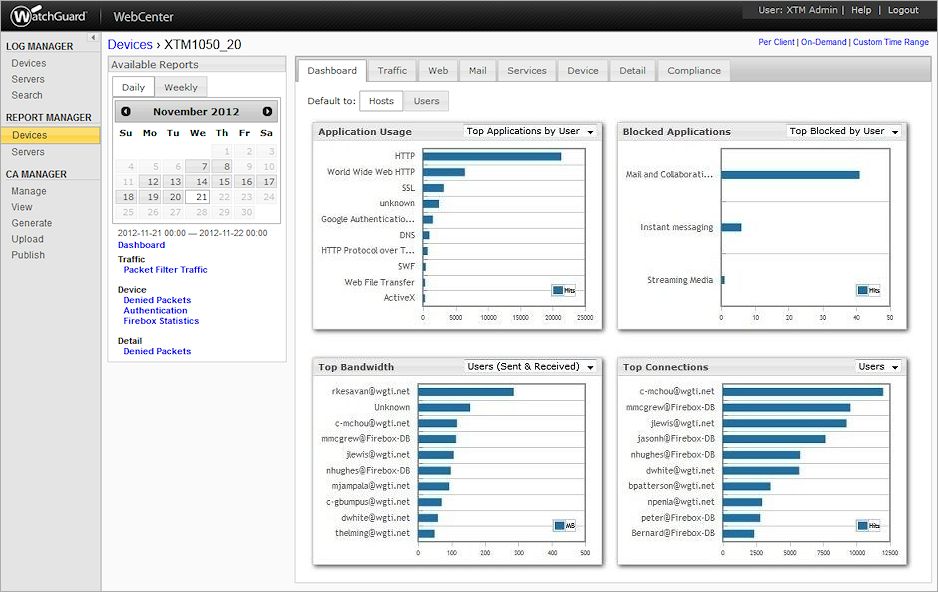
- En la sección Informes Disponibles, seleccione la pestaña para el tipo de informe que desea revisar: Diariamente o Semanalmente.
Los días en el calendario con los informes archivados están resaltados. - En el calendario, seleccione una fecha de generación de informes.
Los widgets del resumen de informes y los enlaces de informes se actualizan para mostrar la información de informes de ese día. - En la parte superior de la pestaña Tablero, haga clic en Hosts o Usuarios para especificar cómo aparecen los mensajes de registro en el informe dinámico.
Esta configuración se guarda para el siguiente informe que seleccione. - Si desea ver los datos de resumen para otro informe en cualquier categoría en esa pestaña, en la lista desplegable dinámica del informe, seleccione otro tipo de informe.
La información del resumen de informe actualizada aparece en el widget de resumen de informes.
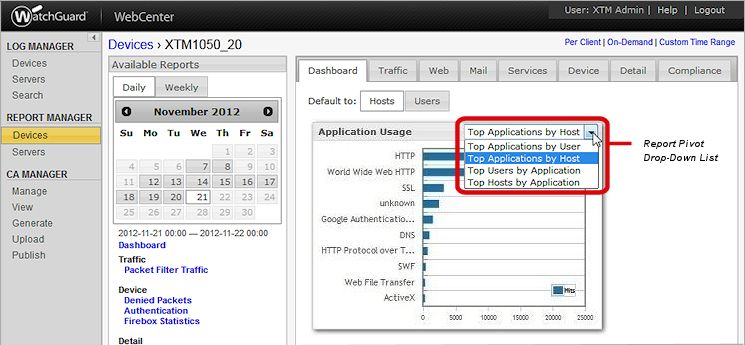
- Para ver los datos de resumen de informe para otra categoría, seleccione la pestaña para esa categoría:
- Panel de control
- Tráfico
- Web
- Correo
- Servicios
- Dispositivo
- Detalle
- Cumplimiento
- Para ver un informe completo, desde la lista Informes disponibles, seleccione un vínculo de informe azul.
Aparece el informe seleccionado.
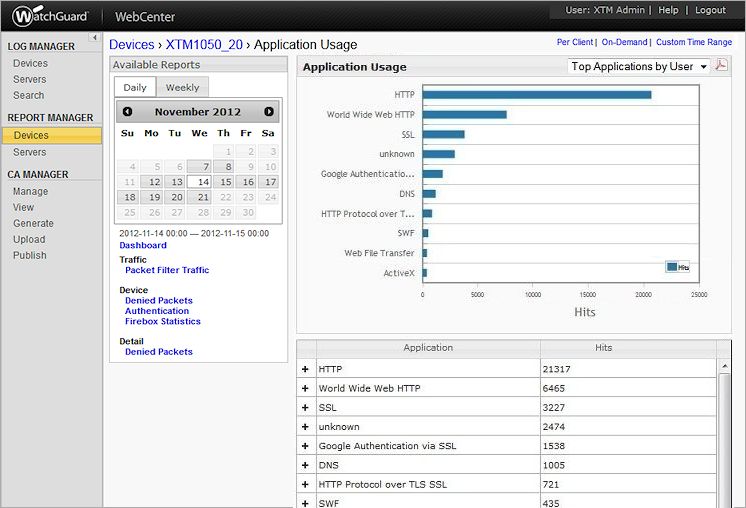
- Si desea ver los datos de informes para la categoría de informe seleccionada de otra forma, en la lista desplegable dinámica del informe, seleccione otra opción de informe.
El gráfico de resumen de informes y la lista de información de informes se actualizan. - Para ver información más detallada sobre un elemento en la lista de detalles del informe, haga clic en + para expandir el elemento.
En cuanto a los informes que incluyen información del cliente, también puede hacer clic en el enlace de detalles del cliente para abrir un Informe Por Cliente para dicho cliente.
Para obtener más información acerca de los Informes Por Cliente, consulte Generar Informes Por Cliente. - Para regresar a la página de informes principales para cualquier dispositivo, en las rutas de acceso, haga clic en el nombre del dispositivo.
Visualización de un informe de servidor
Las categorías de los informes de servidores incluyen el Informe de BUM, Auditoría de Autenticación, Resumen de Auditoría y Detalles de Auditoría. El Informe de BUM (Boxes Under Management) solo está disponible para el Management Server. Además de la información sobre los dispositivos administrados, el Informe de BUM incluye datos de todos los túneles VPN administrados por el Management Server.
Para ver un informe de servidor:
- Desde la sección INFORMES del menú de navegación izquierdo, seleccione Servidores.
Aparece la página Servidores. - En la lista Servidores, seleccione un servidor.
La página Informes de servidores aparece para el servidor que seleccionó. Si seleccionó el Management Server, se selecciona la pestaña Informe de BUM.
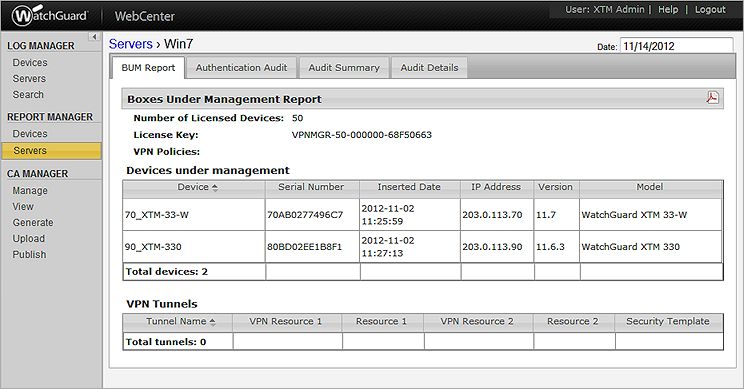
- Seleccione una pestaña para ver los informes para esa categoría:
- Informe de BUM
- Auditoría de autenticación
- Resumen de auditoría
- Detalles de auditoría
- Para seleccionar una fecha distinta para los datos del informe, coloque el cursor en el cuadro de texto Fecha.
Aparece el calendario de selección de fechas.
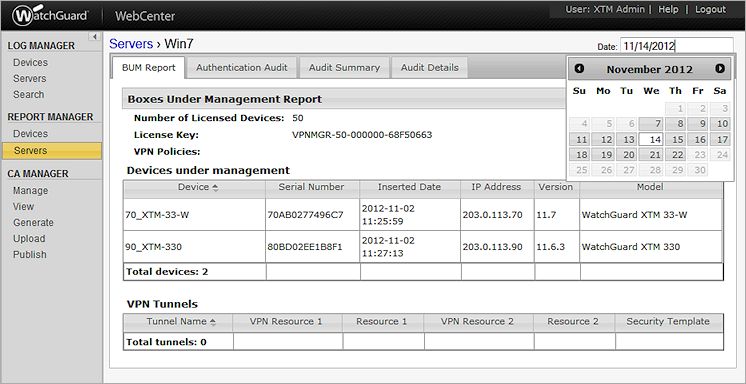
- Seleccione una nueva fecha del calendario.
Los datos en el informe se actualizan.
Vea también
Conectarse al WebCenter de WatchGuard
Ver Mensajes de registro e Informes en WebCenter
Acerca de la Generación de Archivos de Registro, los Archivos de Registro y la Notificación